Pandora FMS juga dikenal sebagai "Pandora Flexible Monitoring System" adalah alat pemantauan yang digunakan untuk server, jaringan, aplikasi, dan infrastruktur virtual. Ini sederhana, terukur dan cocok untuk lingkungan yang kompleks dan lebih besar. Ini menggunakan beberapa protokol termasuk, TCP, UDP, SNMP, HTTP dan agen untuk mengumpulkan metrik yang berbeda. Anda dapat memantau status dan kinerja server web, server basis data, aplikasi, router, dan perangkat jaringan lainnya menggunakan Pandora FMS.
Dalam tutorial ini, kami akan menunjukkan cara menginstal dan mengkonfigurasi Pandora FMS di Ubuntu 20.04.
Prasyarat
- Server yang menjalankan Ubuntu 20.04.
- Nama domain yang valid ditunjukkan dengan IP server Anda.
- Sandi root dikonfigurasi untuk server.
Memulai
Pertama, disarankan untuk memperbarui paket sistem Anda ke versi yang diperbarui. Anda dapat memperbaruinya dengan perintah berikut:
apt-get update -y
Setelah semua paket diperbarui, instal semua dependensi yang diperlukan untuk Pandora FMS dengan perintah berikut:
apt-get install snmp snmpd libnet-telnet-perl libgeo-ip-perl libtime-format-perl libxml-simple-perl libxml-twig-perl libdbi-perl libnetaddr-ip-perl libhtml-parser-perl xprobe2 nmap libmail-sendmail-perl traceroute libio-socket-inet6-perl libhtml-tree-perl libsnmp-perl snmp-mibs-downloader libio-socket-multicast-perl libsnmp-perl libjson-perl -y
Instal Server LAMP
Selanjutnya, Anda perlu menginstal server Apache, MariaDB, PHP, dan dependensi lain yang diperlukan ke sistem Anda. Anda dapat menginstal semuanya menggunakan perintah berikut:
apt-get install apache2 mariadb-server php php-common php-gmp php-curl php-mbstring php-xmlrpc php-mysql php-gd php-bcmath php-xml php-cli php-zip php-pear php-zip php-sqlite3 php-snmp php-db graphviz php-curl php-ldap dbconfig-common unzip git -y
Setelah menginstal semua paket, edit file php.ini dan tentukan pengaturan yang disarankan:
nano /etc/php/7.4/apache2/php.ini
Ubah baris berikut:
memory_limit = 256M upload_max_filesize = 100M max_execution_time = 360 max_input_vars = 2000 date.timezone = Asia/Kolkata
Setelah selesai, Anda dapat melanjutkan ke langkah berikutnya.
Konfigurasi Database MariaDB
Secara default, kata sandi root MariaDB tidak disetel. Jadi, Anda perlu mengaturnya di sistem Anda. Anda dapat melakukannya dengan menjalankan skrip berikut:
mysql_secure_installation
Jawab semua pertanyaan seperti yang ditunjukkan di bawah ini untuk mengatur kata sandi root:
Enter current password for root (enter for none): OK, successfully used password, moving on... Set root password? [Y/n] Y Remove anonymous users? [Y/n] Y Disallow root login remotely? [Y/n] Y Remove test database and access to it? [Y/n] Y Reload privilege tables now? [Y/n] Y
Selanjutnya, login ke shell MariaDB dengan perintah berikut:
mysql -u root -p
Berikan kata sandi root Anda saat diminta kemudian aktifkan plugin mysql_native_password dengan perintah berikut:
MariaDB [(none)]> USE mysql;
MariaDB [(none)]> UPDATE user SET plugin='mysql_native_password' WHERE User='root';
Selanjutnya, buat database dan user untuk Pandora dengan perintah berikut:
MariaDB [(none)]> CREATE DATABASE pandora;
MariaDB [(none)]> GRANT ALL PRIVILEGES ON pandora.* to [email protected]'localhost' IDENTIFIED BY 'pandora';
Selanjutnya, flush hak istimewa dan keluar dari shell MariaDB dengan perintah berikut:
MariaDB [(none)]> FLUSH PRIVILEGES;
MariaDB [(none)]> EXIT;
Selanjutnya, Anda perlu mengedit file /etc/mysql/my.cnf dan menentukan sql_mode.
nano /etc/mysql/my.cnf
Tambahkan baris berikut:
[mysqld] sql_mode=NO_ENGINE_SUBSTITUTION
Simpan dan tutup file ketika Anda selesai kemudian restart layanan MariaDB untuk menerapkan perubahan:
systemctl restart mariadb
Unduh Pandoa FMS
Selanjutnya, Anda perlu mengunduh pandora FMS versi terbaru dari repositori Git. Anda dapat mengunduhnya dengan perintah berikut:
cd /var/www/html/
git clone https://github.com/pandorafms/pandorafms.git
Selanjutnya, berikan izin dan kepemilikan yang tepat ke direktori yang diunduh:
chown -R www-data:www-data /var/www/html/pandorafms
chown -R www-data:www-data /var/www/html/pandorafms/pandora_console/
chmod -R 775 /var/www/html/pandorafms/pandora_console/
Selanjutnya, edit file konfigurasi Pandora:
nano /var/www/html/pandorafms/pandora_console/include/config.inc.php
Batalkan komentar dan ubah baris berikut sesuai pengaturan basis data Anda:
// Default values $config["dbname"]="pandora"; $config["dbuser"]="pandora"; $config["dbpass"]="pandora"; $config["dbhost"]="localhost"; // This is used for reporting, please add "/" character at the end // $config["homedir"]="/var/www/pandora_console/"; // $config["homeurl"]="/pandora_console/"; $config["auth"]["scheme"] = "mysql";
Simpan dan tutup file setelah Anda selesai.
Konfigurasi Apache untuk Pandora FMS
Selanjutnya, Anda perlu membuat file konfigurasi virtual host Apache baru untuk melayani Pandora FMS. Anda dapat membuatnya dengan perintah berikut:
nano /etc/apache2/sites-available/pandora.conf
Tambahkan baris berikut:
<VirtualHost *:80> ServerAdmin [email protected] ServerName pandora.linuxbuz.com DocumentRoot /var/www/html/pandorafms/pandora_console <Directory /var/www/html/pandorafms/pandora_console> AllowOverride All </Directory> ErrorLog /var/log/apache2/error.log CustomLog /var/log/apache2/access.log combined </VirtualHost>
Simpan dan tutup file kemudian aktifkan virtual host Pandora dengan perintah berikut:
a2ensite pandora
Selanjutnya, muat ulang layanan Apache untuk menerapkan perubahan konfigurasi:
systemctl restart apache2
Akses Pandora FMS
Sekarang, buka browser web Anda dan ketik URL http://pandora.linuxbuz.com/install.php untuk mengakses Pandora FMS. Anda akan melihat wizard instalasi web Pandora FMS seperti yang ditunjukkan di bawah ini:
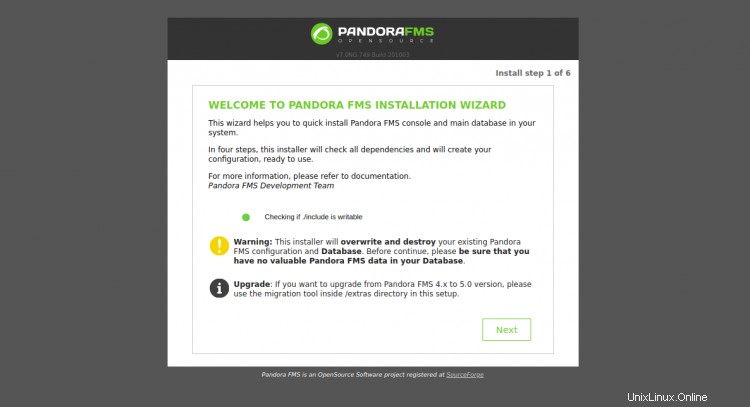
Klik Berikutnya tombol. Anda akan melihat halaman berikut:
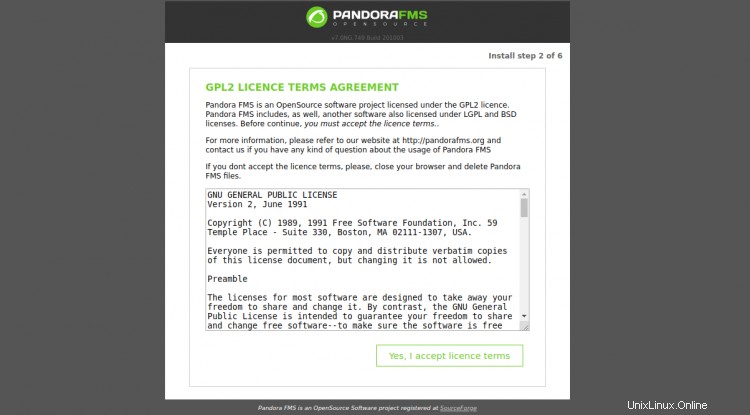
Klik "Ya, saya menerima Persyaratan Lisensi ". Anda akan melihat halaman berikut:
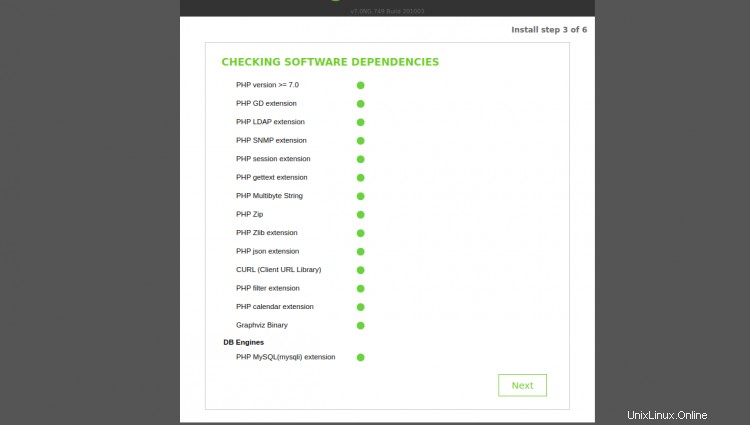
Pastikan semua ekstensi PHP sudah terinstall lalu klik tombol Next tombol. Anda akan melihat halaman berikut:
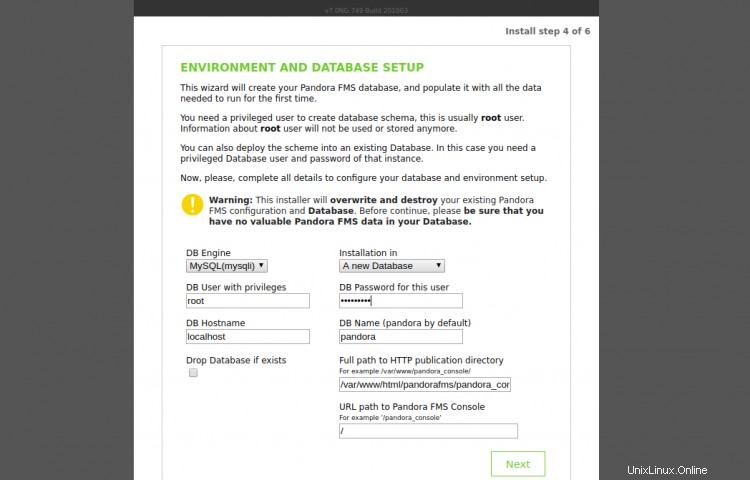
Berikan nama pengguna root Anda, kata sandi root MariaDB, Nama database, Path of the Pandora dan klik tombol Berikutnya tombol. Anda akan melihat halaman berikut:
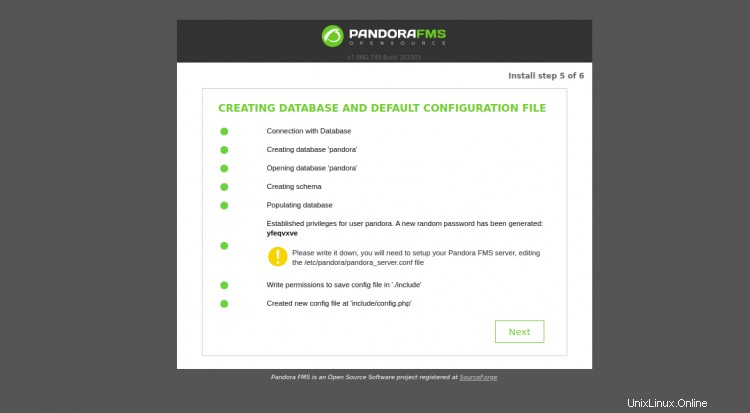
Ini akan mengubah kata sandi untuk pengguna basis data Pandora. Jadi, Anda perlu menentukan kata sandi basis data Pandora asli Anda di file config.php.
Buka terminal Anda dan edit file config.php:
nano /var/www/html/pandorafms/pandora_console/include/config.php
Ubah bidang "$config["dbpass"]" dengan kata sandi asli Anda:
// Begin of automatic config file $config["dbtype"] = "mysql"; //DB type (mysql, postgresql...in future others) $config["mysqli"] = true; $config["dbname"]="pandora"; $config["dbuser"]="pandora"; $config["dbpass"]="pandora"; $config["dbhost"]="localhost";
Simpan dan tutup file. Kemudian, kembali ke wizard penginstalan Pandora dan klik tombol Berikutnya tombol. Anda akan melihat halaman berikut:
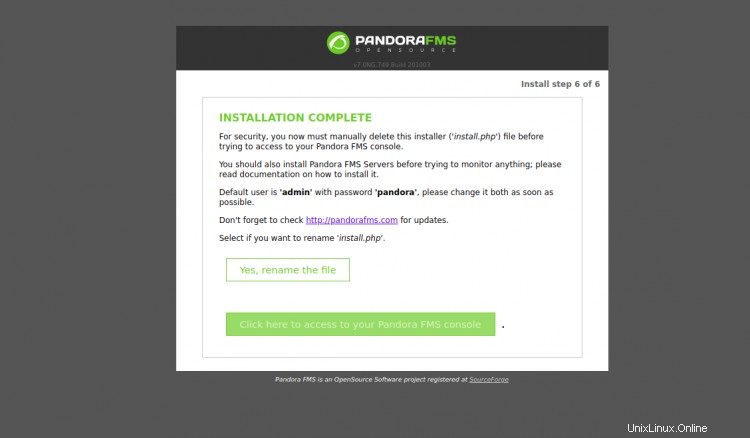
Selanjutnya, buka terminal Anda lagi dan hapus file install.php:
rm -rf /var/www/html/pandorafms/pandora_console/install.php
Selanjutnya, kembali ke wizard penginstalan Pandora FMS dan klik "Klik di sini untuk mengakses konsol Pandora FMS Anda ". Anda akan melihat layar login Pandora FMS:
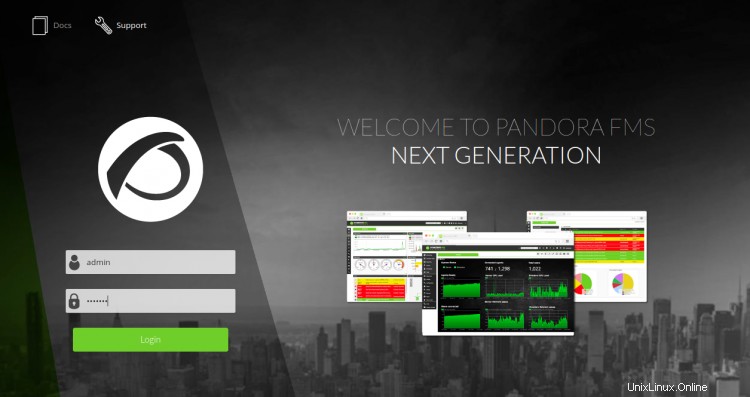
Berikan username admin default sebagai admin dan password sebagai pandora lalu klik Login tombol. Anda akan melihat dasbor Pandora di layar berikut:
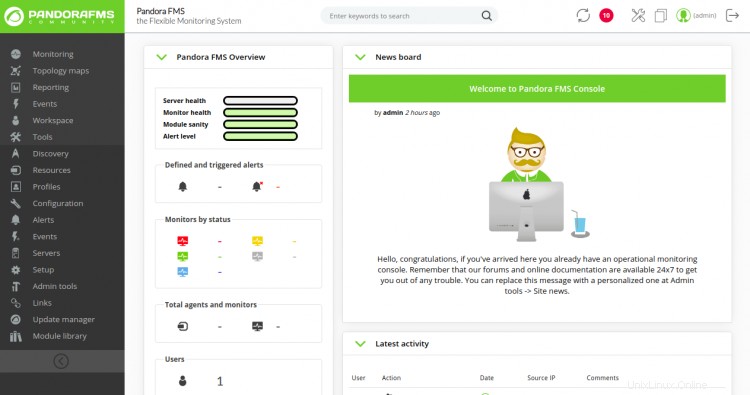
Amankan Pandora FMS dengan Let's Encrypt
Selanjutnya, disarankan untuk mengamankan situs web Anda dengan Let's Encrypt SSL. Pertama, instal klien Certbot menggunakan perintah berikut:
apt-get install python3-certbot-apache -y
Setelah terinstal, jalankan perintah berikut untuk mengamankan situs web Anda dengan Let's Encrypt SSL:
certbot --apache -d pandora.linuxbuz.com
Anda akan diminta untuk memberikan email Anda dan menerima persyaratan layanan seperti yang ditunjukkan di bawah ini:
Saving debug log to /var/log/letsencrypt/letsencrypt.log Plugins selected: Authenticator standalone, Installer None Enter email address (used for urgent renewal and security notices) (Enter 'c' to cancel): [email protected] - - - - - - - - - - - - - - - - - - - - - - - - - - - - - - - - - - - - - - - - Please read the Terms of Service at https://letsencrypt.org/documents/LE-SA-v1.2-November-15-2017.pdf. You must agree in order to register with the ACME server at https://acme-v02.api.letsencrypt.org/directory - - - - - - - - - - - - - - - - - - - - - - - - - - - - - - - - - - - - - - - - (A)gree/(C)ancel: A - - - - - - - - - - - - - - - - - - - - - - - - - - - - - - - - - - - - - - - - Would you be willing to share your email address with the Electronic Frontier Foundation, a founding partner of the Let's Encrypt project and the non-profit organization that develops Certbot? We'd like to send you email about our work encrypting the web, EFF news, campaigns, and ways to support digital freedom. - - - - - - - - - - - - - - - - - - - - - - - - - - - - - - - - - - - - - - - - (Y)es/(N)o: Y Plugins selected: Authenticator apache, Installer apache Obtaining a new certificate Performing the following challenges: http-01 challenge for pandora.linuxbuz.com Enabled Apache rewrite module Waiting for verification... Cleaning up challenges Created an SSL vhost at /etc/apache2/sites-available/pandora-le-ssl.conf Enabled Apache socache_shmcb module Enabled Apache ssl module Deploying Certificate to VirtualHost /etc/apache2/sites-available/pandora-le-ssl.conf Enabling available site: /etc/apache2/sites-available/pandora-le-ssl.conf
Selanjutnya, pilih apakah akan mengarahkan lalu lintas HTTP ke HTTPS seperti yang ditunjukkan di bawah ini:
Please choose whether or not to redirect HTTP traffic to HTTPS, removing HTTP access. - - - - - - - - - - - - - - - - - - - - - - - - - - - - - - - - - - - - - - - - 1: No redirect - Make no further changes to the webserver configuration. 2: Redirect - Make all requests redirect to secure HTTPS access. Choose this for new sites, or if you're confident your site works on HTTPS. You can undo this change by editing your web server's configuration. - - - - - - - - - - - - - - - - - - - - - - - - - - - - - - - - - - - - - - - - Select the appropriate number [1-2] then [enter] (press 'c' to cancel): 2
Ketik 2 dan tekan Enter untuk menginstal Let's Encrypt SSL untuk situs web Anda:
Enabled Apache rewrite module Redirecting vhost in /etc/apache2/sites-enabled/pandora.conf to ssl vhost in /etc/apache2/sites-available/pandora-le-ssl.conf - - - - - - - - - - - - - - - - - - - - - - - - - - - - - - - - - - - - - - - - Congratulations! You have successfully enabled https://pandora.linuxbuz.com You should test your configuration at: https://www.ssllabs.com/ssltest/analyze.html?d=pandora.linuxbuz.com - - - - - - - - - - - - - - - - - - - - - - - - - - - - - - - - - - - - - - - - IMPORTANT NOTES: - Congratulations! Your certificate and chain have been saved at: /etc/letsencrypt/live/pandora.linuxbuz.com/fullchain.pem Your key file has been saved at: /etc/letsencrypt/live/pandora.linuxbuz.com/privkey.pem Your cert will expire on 2020-10-23. To obtain a new or tweaked version of this certificate in the future, simply run certbot again with the "certonly" option. To non-interactively renew *all* of your certificates, run "certbot renew" - If you like Certbot, please consider supporting our work by: Donating to ISRG / Let's Encrypt: https://letsencrypt.org/donate Donating to EFF: https://eff.org/donate-le
Sekarang, Anda dapat mengakses Pandora FMS dengan aman menggunakan URL https://pandora.linuxbuz.com.
Kesimpulan
Selamat! Anda telah berhasil menginstal alat pemantauan Pandora FMS dengan Apache dan Let's Encrypt SSL di server Ubuntu 20.04. Sekarang Anda dapat menambahkan sistem klien dan mulai memantau dari Pandora FMS.